Así puedes gestionar y limpiar el portapapeles de Word
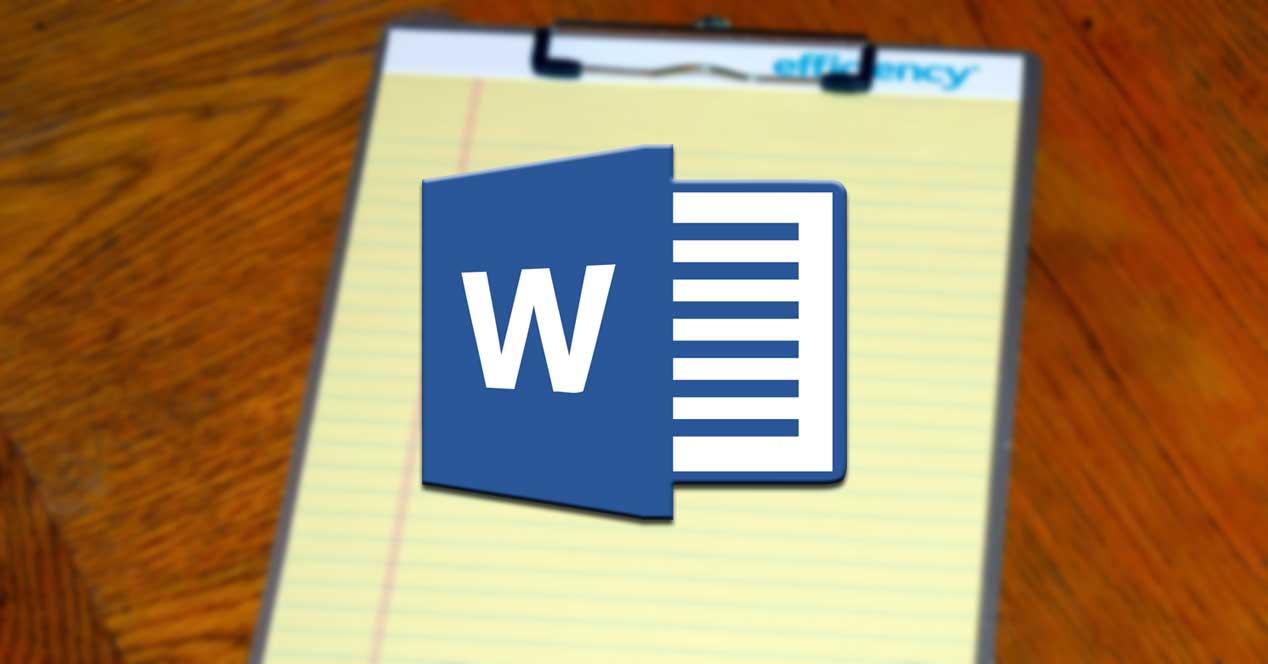
Al trabajar a diario con el sistema operativo Windows de Microsoft
y todas las aplicaciones que aquí instalamos, a veces no nos damos
cuenta de las facilidades que tenemos. Con esto nos referíamos a que
ambos elementos, el sistema y sus programas, integran una serie de
sencillas funciones que nos hacen ser más productivos.
De hecho se da el caso de que hacemos uso de determinadas funcionalidades básicas que llevan un montón de años entre nosotros y no nos damos cuenta de cuánto nos ayudan. Esto se debe básicamente a que hacemos uso de estas de un modo totalmente automatizado, sin pensar en lo que nos aportan. Sirva como ejemplo la función de captura de pantalla, o las combinaciones de teclas de copiar y pegar, por ejemplo.
Son elementos que nos acompañan en el día a día con el PC
y que venimos utilizando desde hace décadas. Sin embargo es probable
que no seamos conscientes de su importancia hasta que, por la razón que
sea, no podamos hacer uso de las mismas. Pues bien, en estas líneas os
vamos a hablar de otra característica de la que disponen muchos
programas, y el propio Windows, igualmente fundamental.
En concreto nos referimos al portapapeles, ese área de la memoria que
usamos de manera temporal para todo tipo de tareas.
Ventajas de usar el portapapeles en Windows y sus programas
Este es un elemento que, dependiendo del programa,
sistema o plataforma en el que lo utilicemos, nos puede ser de ayuda de
un modo u otro. Así, en el caso del portapapeles del propio Windows,
aquí nos sirve para trasladar ficheros y carpetas completas de una
ubicación a otra, por ejemplo. Al mismo tiempo nos permite copiar o mover fotos, partes de un texto, o programas completos.
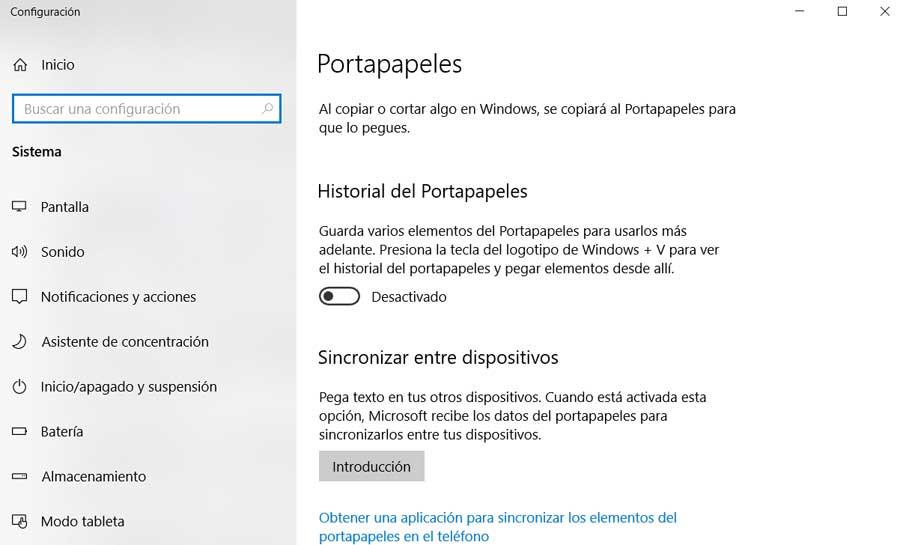
Pues bien, cabe mencionar que hay aplicaciones concretas que disponen
de su propia función del portapapeles que podemos gestionar de manera
independiente. Este es el caso del que os vamos a hablar en estas mismas
líneas, nos referimos al portapapeles que integra
Microsoft Word. Como sabréis, este es el procesador de textos por
excelencia más usado del mundo y que se integra en la suite ofimática, Office, junto a Excel o a PowerPoint.
Este no permite llevar a cabo todo tipo de tratamientos y trabajos
relacionados con los documentos de texto. Eso sí, desde aquí al mismo
tiempo tenemos la posibilidad de trabajar con otros elementos multimedia
como imágenes, tablas, gráficos,
vídeos, WordArt, etc. Por tanto, el mencionado portapapeles nos va a
servir para manejarnos con todo ello. Es por esta razón, debido a su
enorme utilidad, que el poder gestionarlo y manejarlo del mejor modo,
nos puede resultar muy útil.
Gestiona y borra el contenido del portapapeles de Word
Para todo ello, lo primero que haremos será trabajar de manera convencional con nuestros documentos desde el programa de textos
de Microsoft. Así, como viene siendo habitual, en ocasiones copiamos
partes del documento o elementos integrados en el mismo, por ejemplo con
la combinación de teclas Ctrl + C.
Esto nos permite llevar esto a otra ubicación, o
incluso a otro programa que tengamos en ejecución. Pero todo lo que
desde aquí vamos copiando, se va almacenando mientras no cerremos el
programa, por lo que podemos desear gestionar su contenido, o borrarlo.
Esto además nos permite el poder acceder a ciertos elementos copiados
con anterioridad y que volvemos a necesitar en estos instantes.
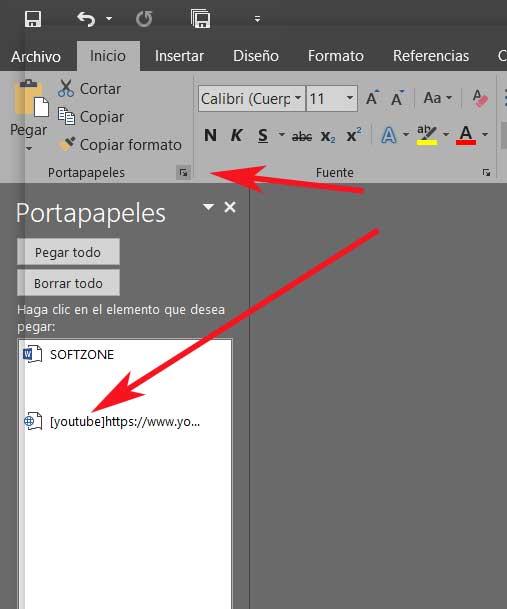
Pues bien, para todo ello, lo que hacemos es pinchar en la pequeña
flecha que se sitúa en la esquina inferior derecha del apartado llamado
Portapapeles. Este lo encontramos en el menú Inicio de Word,
en concreto en la parte izquierda de la interfaz. Así, al pinchar en
ese acceso, se abrirá un nuevo panel con todo el contenido almacenado
aquí. De este modo ya tendremos la posibilidad de rescatar elementos
copiados en el pasado, borrar aquello que no nos interesa, o eliminarlo
todo.
Comentarios
Publicar un comentario